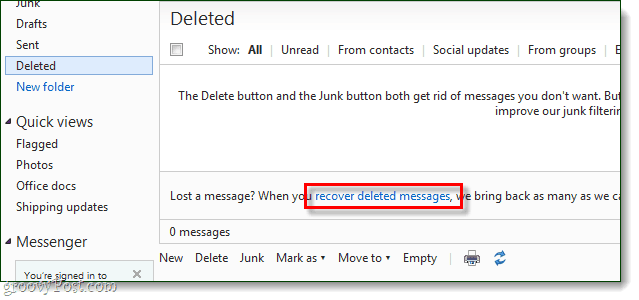Kuinka löytää Apple Watch -sovelluksesi Find My Watch -ominaisuuden avulla
Omena Apple Kello Watchos Sankari / / March 17, 2020
Viimeksi päivitetty

Onnettomassa tilanteessa, jossa kadotat Apple Watchin, voit käyttää Find My Watch -ominaisuutta löytääksesi sen. Ja jos pahin tapahtuu, voit pyyhkiä sen etäyhteyden avulla tallentaaksesi henkilökohtaiset tietosi.
Aivan kuten puhelimesi ja muut tekniikkalaitteesi, saatat joutua tilanteeseen, jossa kadotat Apple Watchin. Joskus se on sohvatyynyissä tai yöpöydän takana. Ehkä jätät sen töissä tai ystäväsi talossa. Tai, mikä pahempaa tapahtuu, se on varastettu tai mennyt eikä sitä voi hakea. Jos menetät Apple Watch -sovelluksesi, onneksi et ole täysin onnekas. Ainakin Apple sisältää ”Find My Watch” -ominaisuuden, joka tarjoaa vaihtoehtoja sen löytämiseksi. Tässä on katsaus siihen, mitä voit tehdä.
Muista myös, että kellosi löytäminen rajoittuu laitteeseesi, joka sinulla on. Esimerkiksi kaikki iPhonen Bluetooth-alueella olevat Apple-kellot löytyvät. Mikä on täydellistä, jos olet juuri siirtänyt kellosi jonnekin kotona tai toimistossa. Mutta sinulla on enemmän etuja Apple Watch Series 2 tai uudempi, joissa on sisäänrakennettu Wi-Fi tai GPS ja matkapuhelin.
Etsi kadonnut Apple Watch
Käynnistä iPhonessa My Watch -sovellus ja napauta pariksi kelloa. Napauta seuraavassa näytössä pientä Tiedot-kuvaketta.
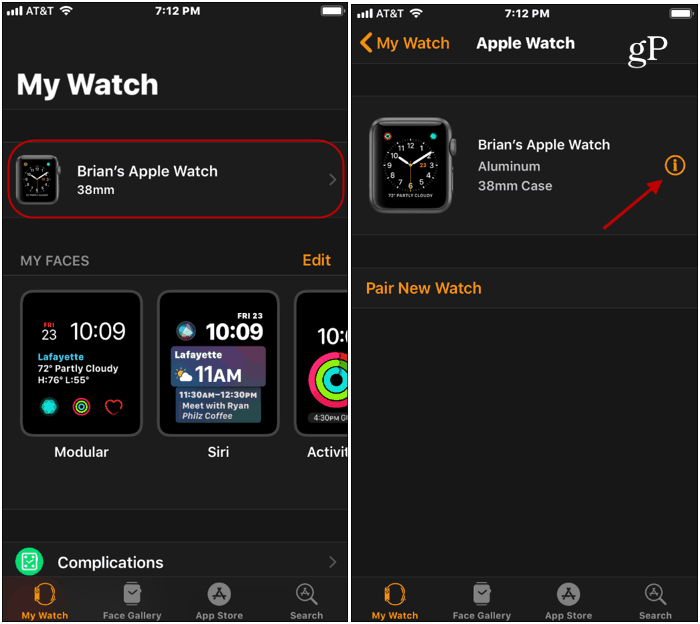
Napauta seuraavaksi ”Find My Apple Watch” ja kirjaudu sisään Apple ID aloittaa haku (sijaintipalvelut on otettava käyttöön). Se avaa Etsi iPhone -sovelluksen ja näyttää kellosi sijainnin.

Kartta antaa sinulle yleisen kuvan siitä, missä katsot. Joten on joitain muita vaihtoehtoja, joita voit käyttää kellosi löytämiseen. Jos kadotit sen talon ympärillä tai se on lähellä, haluat ehkä lähettää signaalin siitä, että se alkaa piippaamaan. Napauta toimintoja näytön alareunassa ja napauta sitten Toista ääni -vaihtoehto. Saat myös sähköpostin, jossa ilmoitetaan kellon löytämisestä.
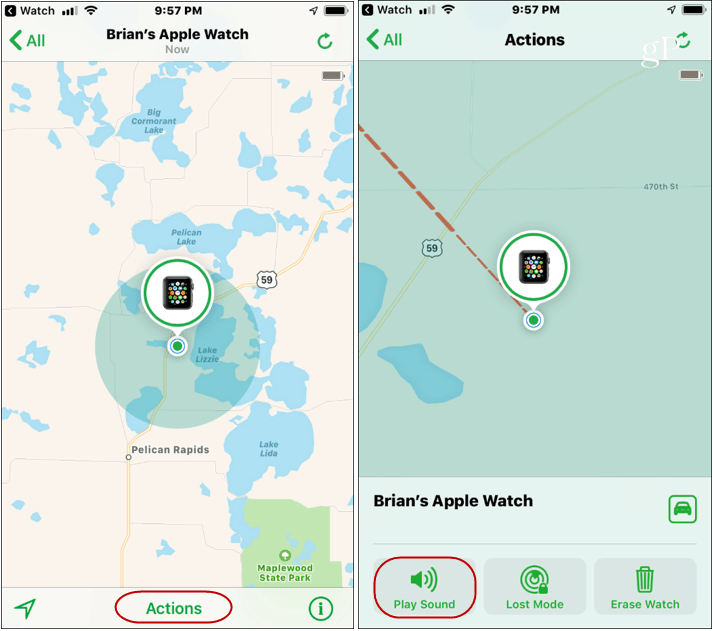
Kun olet löytänyt kellon, näet “Playing sound” -ilmoituksen - paina “Dismiss” -painiketta. Sitten se palaa kelloihin.
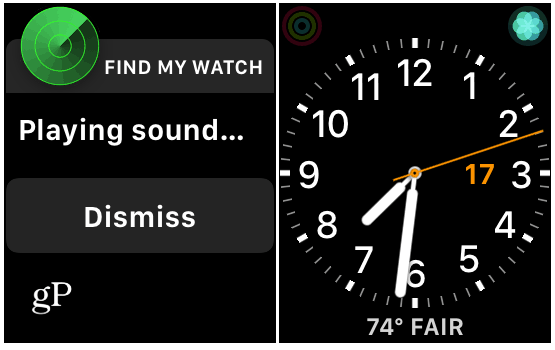
Lost-tilan käyttäminen
Muita vaihtoehtoja sinulla on dramaattisempi, ja sinun on ehkä tarvita niitä tilanteesta riippuen. Jos et löydä sitä soittamalla ääntä, voit käyttää Lost Mode -vaihtoehtoa merkitäksesi sen kadonneeksi.
Napauta näytön alareunan Toiminnot-painiketta “Kadonnut tila” -painiketta ja aloita prosessi, johon kuuluu muutama vaihe.
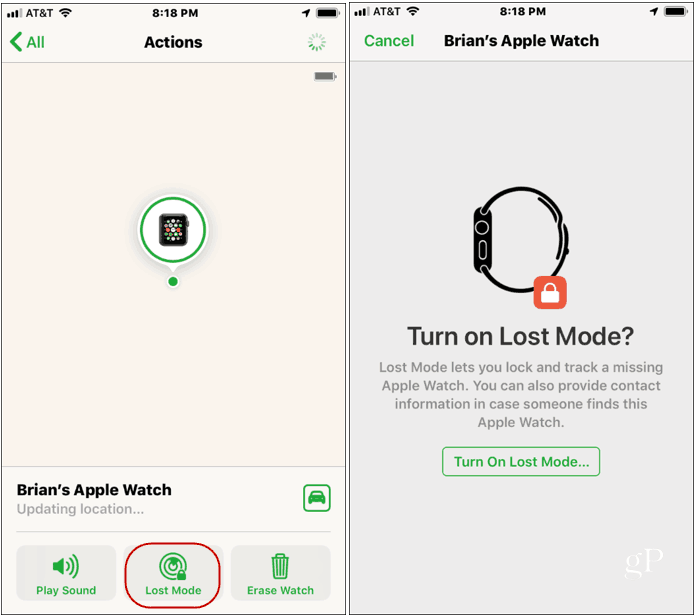
Seuraa näytöllä näkyviä ohjeita, jotka sisältävät puhelinnumeron antamisen, jonne pääset ja viestin henkilölle, joka saattaa löytää kellosi.

Viimeistelemisen jälkeen viesti näkyy kellon näytöllä, jos joku nousee kellosi. Kellosi voidaan avata vain käyttämällä nykyistä salasanaasi.
Voit myös muuttaa milloin tahansa kellossa näkyvän viestin ja yhteyshenkilön numeron. Avaa vain Lost Mode ja muuta tietoja, jotka haluat näyttää. Täällä voit myös sammuttaa Lost-tilan.
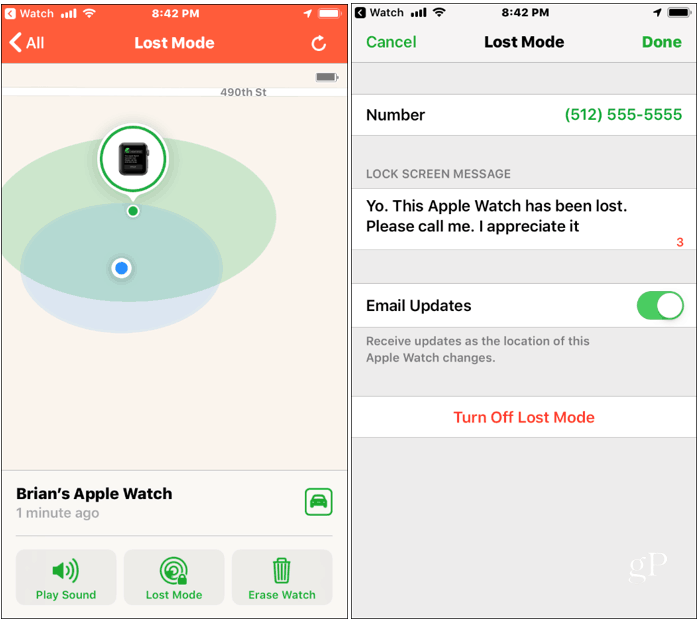
Viimeinen keino: Pyyhi kello
Entä jos näet katsomasi olevan tuntemattomassa kaukaisessa paikassa kartalla ja tiedät, ettet pääse siihen? Ehkä se katoaa Uberista tai lentokoneesta, joten et voi saada sitä. Tässä vaiheessa saattaa olla aika harkita ydinvaihtoehtoa - pyyhi laite.
Napauta Toiminnot-osiossa ”Poista kello” ja seuraa näytöllä näkyviä ohjeita. Tämä vaihtoehto pyyhkii kellosi etänä ja poistaa kaikki henkilökohtaiset tiedot.
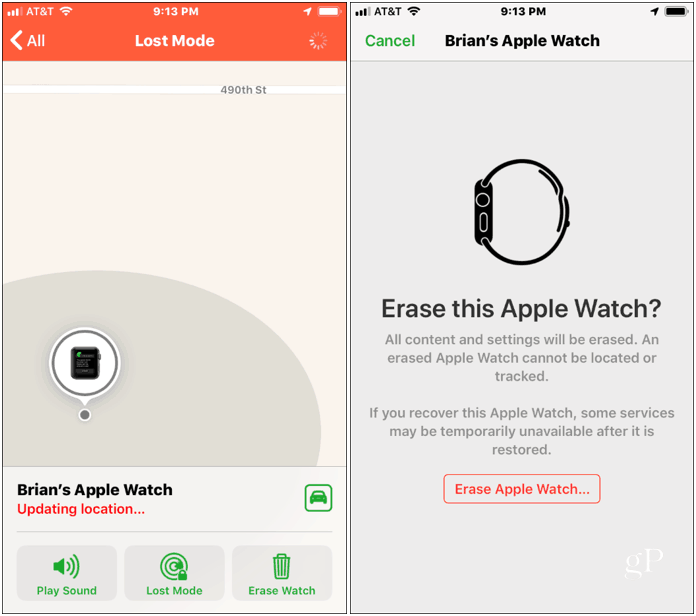
Nyt, jos sinulla ei ollut tätä asetusta ennen kuin menetit kellosi, et ole täysin onnekas. Jos sinulla on Etsi oma puhelin -ominaisuus käytössä iPhonessa, pariksi kello lisätään automaattisesti laiteluetteloon.
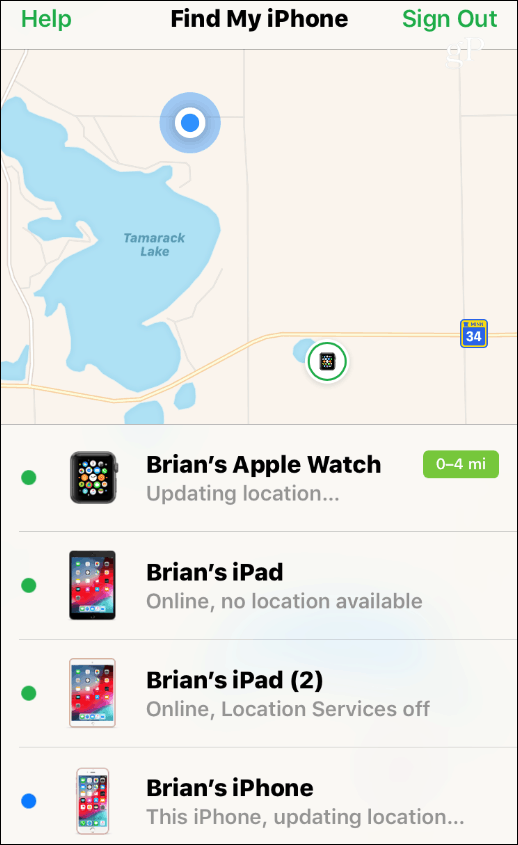
On myös syytä huomata, että jos kadotat kellosi ja sinulla ei ole iPhone-tavaraa kädessä, voit käyttää verkkoa. Avaa selain ja siirry https://www.icloud.com/#find ja kirjaudu sisään Apple ID: lläsi kellosi ja muiden laitteidesi löytämiseksi.